Как записать передачу с телевизора на флешку триколор
Опубликовано: 05.09.2024

Содержание:
- 1 Подготовительные мероприятия
- 2 Запись с телевизора на флешку
- 3 Подведем итоги
Тем, кто не может по каким-то причинам посмотреть ту или иную трансляцию, предлагается записать передачу с телевизора на флешку. До появления современных телевизоров решением этой проблемы являлась запись на видеомагнитофон. Но современные Smart TV предлагают значительно больший функционал, чем предыдущие поколения телевизоров. Сделать запись с телевизора на флешку стало намного проще.
Подготовительные мероприятия
Перед тем, как вы начнете запись с телевизора на флешку, необходимо убедиться в том, что эта функция поддерживается вашим устройством. Эту информацию можно найти в инструкции к телевизору. Дело в том, что не все телевизоры обладают функцией записи на флешку и могут сохранять сигнал в памяти или на сторонних устройствах.

После этого необходимо найти на задней панели USB-интерфейсы. Они могут располагаться как фронтально, так и сбоку.
Подготовить для записи с телевизора на флешку необходимо и само USB устройство. В первую очередь, оно должно быть отформатировано. Причем для записи подходят далеко не все флешки с подходящим для телевизора форматом (FAT32). Его поддерживают большинство телевизоров LG.
Для чего нужно форматировать устройство?
- Телевизор может не определить его.
- Возможны такие ситуации, когда запись произойдет, но файл не будет воспроизводиться.
- В записи будут отсутствовать звук, изображение и так далее.
Чтобы избежать всех этих ошибок, флешка должна быть отформатирована в формате FAT32. Правда, это не гарантирует, что устройство будет работать со всеми телевизорами. Некоторые поддерживают другие форматы и вам нужно будет проводить форматирование именно в них.
Где именно очищать устройство памяти не имеет значения. Вы можете сделать это как на ПК или ноутбуке, так и непосредственно на телевизоре. Вся информация при форматировании будет удалена с флешки, поэтому если на ней хранятся важные файлы, желательно перекопировать их до запуска процедуры очистки.

На скриншоте показано, как выбрать подходящий формат. Для начала процедуры форматирования необходимо подключить флешку к устройству и выполнить следующие действия:
- Нажать правой кнопкой мыши на иконку с флешкой и выбрать пункт «Форматирование».
- Выбрать формат файловой системы.
- Выставить остальные настройки. Возможно как быстрое, так и обычное форматирование устройства.
Запись с телевизора на флешку
По завершению всех подготовительных мероприятий, можно начитать. Для того, чтобы загрузить телепередачу или скачать музыку/фильм на флешку, необходимо в меню телевизора LG (именно на примере этого аппарата мы и будем рассматривать всю процедуру) выбрать меню «Диспетчер расписания».

В различных телевизорах этот функционал может быть расположен в других меню. Внутри раздела необходимо произвести следующие действия:
- Выбор канала, с которого производится запись трансляции.
- Установить точную дату и время начала записи.
- Выставить время, в течении которого будет вестись запись телевизионной программы.
Помимо этого, есть возможность автоматически скачивать видео на флешку с определенной периодичностью. Выставить соответствующие настройки можно в том же меню.
Разобравшись с этой функцией на телевизорах LG (любых моделей), рассмотрим, как записать на флешку с телевизора Самсунг. Для начала, необходимо подключить флешку и выбрать на телевизоре меню «Мультимедия». Получить доступ к записи можно также через раздел «Фотографии, видео, музыка». Далее, зайти в «Записанная ТВ-пр». Запись будет вестись автоматически. Ее можно остановить в любой момент.
Важно учитывать следующие моменты:
- Запись видеофайла с телевизора на флешку возможна только в том случае, если у вас цифровое или спутниковое телевидение. С аналоговым, этот функционал недоступен.
- Просматривать можно только на том же устройстве, на котором велась запись. На компьютере или ноутбуке посмотреть программу не удастся.
- Записывать программу на жесткий диск ПК тоже не имеет смысла, так как вы не сможете воспроизвести ее позже.
Существует ряд ограничений, о которых нужно знать перед началом записи. В ряде случаев, сделать ее невозможно. Например, при транслировании цифрового канала через спутниковую антенну, записать сигнал сможет не каждый.
Подведем итоги
А теперь суммируем всю полученную информацию. Итак, для записи необходима отформатированная флешка. Причем для телевизоров LG подходят далеко не все съемные устройства. Поэтому перед записью передачи необходимо убедиться в том, что оборудование полностью соответствует требованиям.
Запись видео с телевизора на флешку возможна только для цифровых каналов. Если есть необходимость сделать это с аналоговым каналом, можно воспользоваться видеомагнитофоном.
Современные телевизоры LG и Samsung предусматривают возможность записи телепрограмм как в режиме реального времени, так и на установленную дату и время. Для этого предлагаются соответствующие настройки.
Некоторые программы цифрового телевидения записать не удастся, так как они защищены от копирования.
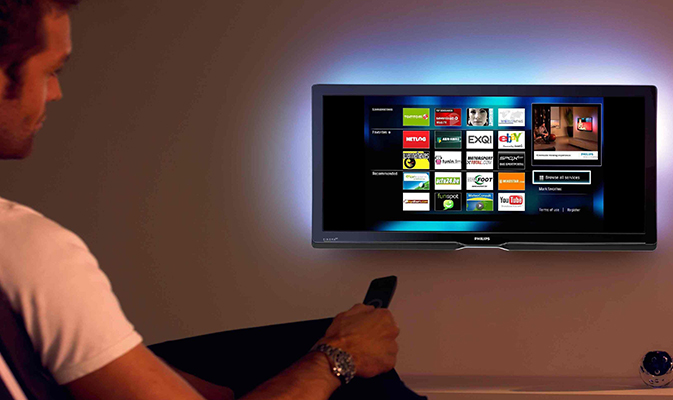
Телевидение – важное изобретение человечества, ведь с его помощью можно быть в курсе всех новостей, а также приятно и полезно проводить свой досуг.
К сожалению, не всегда есть возможность быть перед экраном в тот момент, когда транслируется интересная передача или долго ожидаемый фильм. В таких ситуациях настоящим спасением является функция записи программы, но для этого потребуется современный телевизор или специальная приставка.
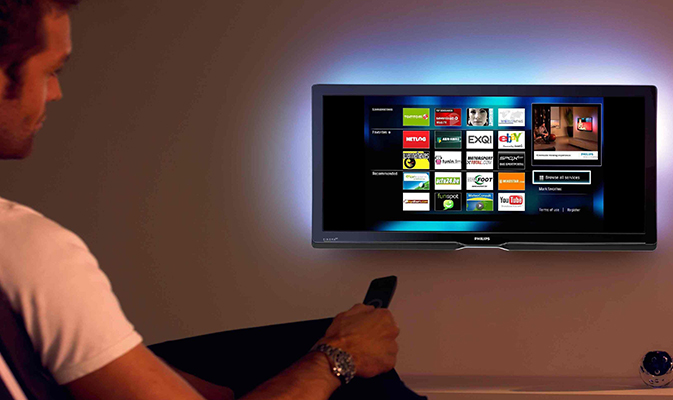
Еще одно условие – наличие цифрового ТВ, поскольку устройства с данной опцией могут захватывать и переносить на носитель именно цифровые потоки. Записать ТВ-программу на самом деле не так уж сложно, главное – узнать из инструкции, поддерживает ли телевизор данную технологию или нет.
Запись видео с телевизора
Возможность сохранения трансляции имеют все современные ТВ-приемники и ресиверы с функцией Smart TV. Перед тем как записать программу на USB-накопитель с телевизора Смарт ТВ, рекомендуется проверить флешку. Для начала в обязательном порядке производится ее форматирование. После – выполнить дополнительную проверку, вставив ее в предусмотренный для этого разъем и выбрав на пульте клавишу «Source», перейти на экране во вкладки «USB» и «Tools».

- Вставить флешку в специальный разъем USB (на тыльной панели ТВ-приемника).
- В режиме главного меню необходимо выбрать команду «Запись» и активировать ее.
- После того как сохранение будет завершено, пользователю потребуется выбрать пункт «Остановить запись».
- Для воспроизведения сохраненного видео перейти в раздел «Записанная телепрограмма».

Следует учесть, что если провайдер или правообладатель заблокировал данную возможность, то записать трансляцию не получится.
Для того чтобы сохранить фильм или передачу с телевизора Samsung, потребуется выполнить следующие действия:
- Первым делом задействовать один из разделов на выбор – «Меню» или «Фотографии, музыка, видео».
- Далее – отыскать приложение «Записанная ТВ-программа» и задействовать его.
- После этого начнется автоматическое форматирование USB-накопителя, а вся информация, которая на нем хранится, будет уничтожена.
- Следующий шаг – указать необходимые параметры производимого действия.
Передачу с цифровых каналов могут записывать все телевизоры Samsung Smart TV, с аналоговых каналов – только те, которые производятся с 2015 года.
Многие модели ТВ-приемников Samsung обладают опцией «Диспетчер расписания», с помощью которой выбирается желаемый канал, а также дата, время или длительность записи.

Настройка записи на спутниковом ресивере Триколор
Перед тем как записывать фильм или передачу с ресивера Триколор ТВ на USB-носитель, рекомендуется убедиться, что используемый приемник оснащен данной функцией. Если у пользователя подключена приставка модели GS B210, GS B211 или GS B212, то сохранение можно производить без активации данной функции. Сам процесс пошагово выглядит таким образом:
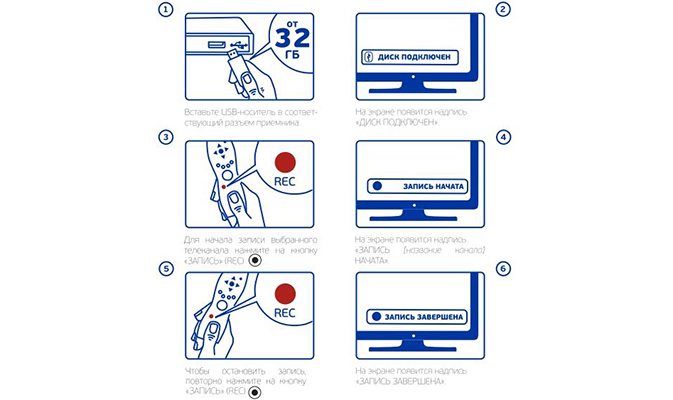
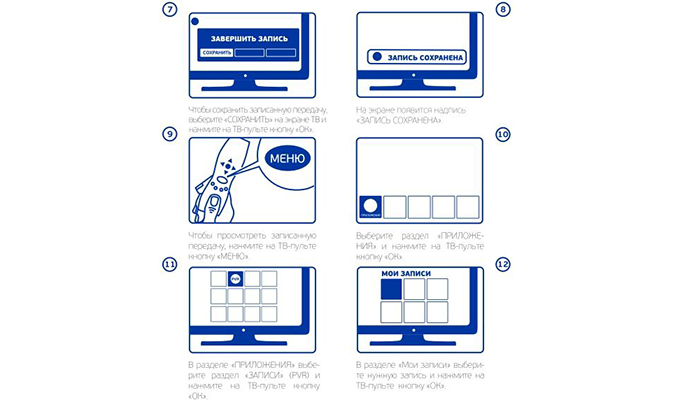
В этой статье мы расскажем как организовать запись с ресивера Триколор ТВ с помощью USB-носителя. В приемнике Триколор ТВ GS B210, B211, B212 запись каналов на флешку доступна изначально в отличии от GS U510, где требовалась активация функции записи перед использованием.
Запись каналов, настройка записи по таймеру и телегиду.
В новом приемнике Триколор ТВ GS B211 и B210 запись каналов на флешку доступна изначально в отличии от GS U510, где требовалась активация функции записи перед использованием.
Сначала надо подготовить флешку, для этого устанавливаем ее в USB разъем на ресивере и переходим в меню ДИСК.

В этом меню форматируем носитель выбрав кнопку ФОРМАТИРОВАТЬ.

Без колебаний уничтожаем все данные.
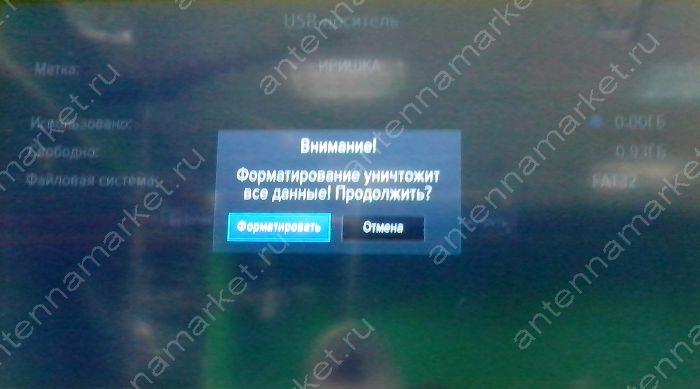
В зависимости от размера USB-флешки на форматирование уйдет какое-то время, после чего появится сообщение о готовности.
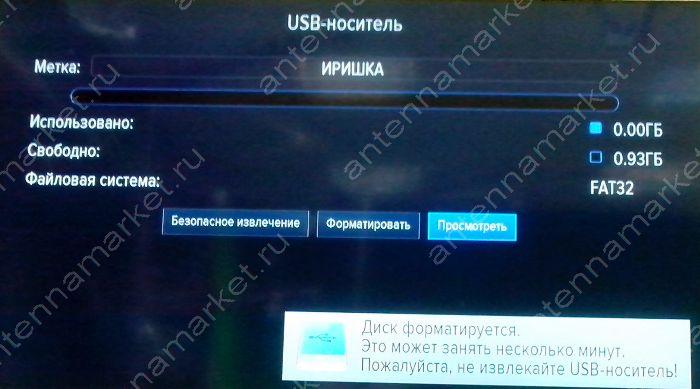
Записывать каналы можно несколькими способами. Самый простой это нажать кнопку записи на пульте в нужный момент, а потом кнопку остановки, когда решите закончить.
Однако этот процесс можно автоматизировать выставив таймер записи. Для этого переходим в пункт ЗАПИСИ главного меню.

Раздел "Таймеры" содержит информацию об установленых таймерах записи, пока он пуст, сейчас мы создадим новый таймер. Для этого выбираем этот пункт кнопкой ОК.

На следующем экране выставляем необходимый канал, время начала и время окончания записи и нажимаем СОХРАНИТЬ.

Теперь в списке таймеров у нас появился новый пункт.
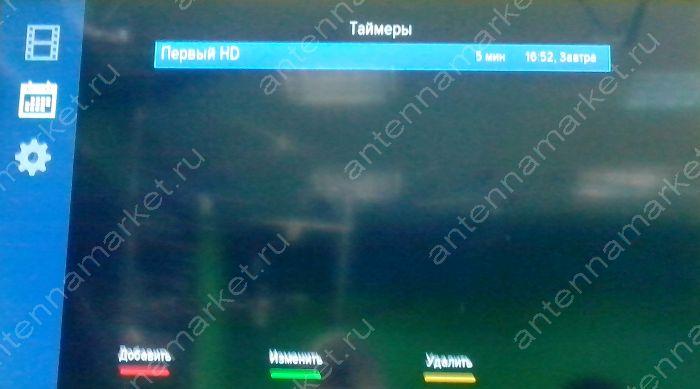
Второй способ автоматической записи это программирование по телегиду. Этот способ самый удобный, т.к. потребуется просто выбрать необходимую передачу в списке, запись начнется автоматически с началом передачи и закончится по ее завершению. Переходим в пункт ТЕЛЕГИД главного меню.
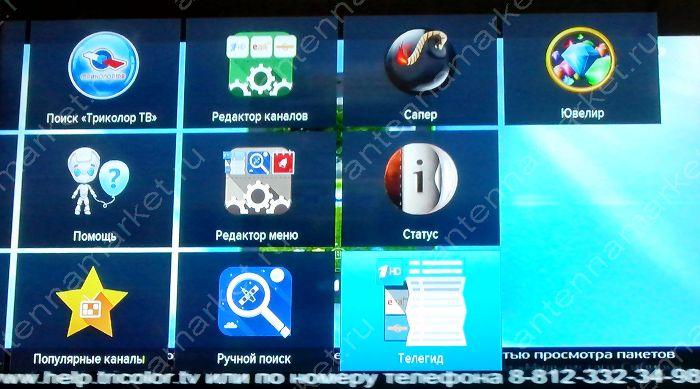
Переходим на необходимый канал в списке и далее в сетку вещания в телегиде.

Нажав кнопку ОК на нужном фильме или передаче откроется описание программы. Тут мы видим пункт ЗАПИСЬ, переключаем его в положение ON и сохраняемся выбрав кнопку ОК.

Напротив нашей передачи появился колокольчик, это означает, что она поставлена на запись.

Редактирование списка каналов, организация каналов.
Спешу огорчить тех, кто захочет попередвигать каналы, чтобы расставить их в нужном для себя порядке, сделать это со стандартным списком невозможно.
Но не все так плохо. Во-первых есть возможность менять порядок категорий каналов, чтобы ваши фильмовые или спортивные каналы были вначале перечня. Для этого переходим в пункт РЕДАКТОР КАНАЛОВ главного меню.

Левый столбик это категории каналов. Для перемещения нужной категории достаточно нажать на ней красную кнопку пульта, рядом появится значек со стрелочкой.

После чего тащим ее на нужное место и еще раз нажимаем красную кнопку. Категория теперь зафиксированна в новом положении.

Во-вторых есть возможность создать свою группу каналов и уже туда добавить их в нужном порядке. Для этого снова возвращаемся в РЕДАКТОР КАНАЛОВ и жмем зеленую кнопку пульта, чтобы создать новую категорию.
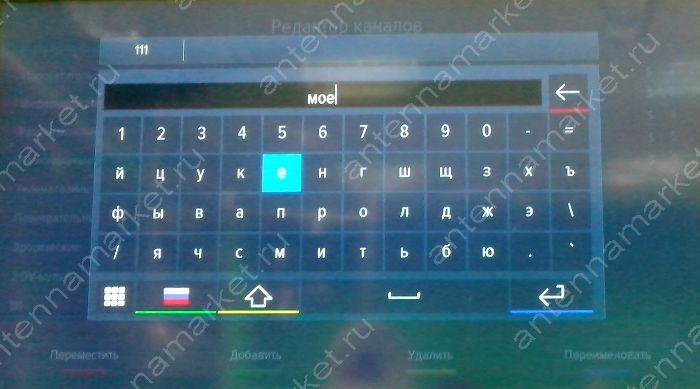
Называем ее на свое усмотрение и синей кнопкой сохраняемся.

Теперь нажав ОК на созданной категории откроется перечень каналов, где надо расставить галочки на нужных.
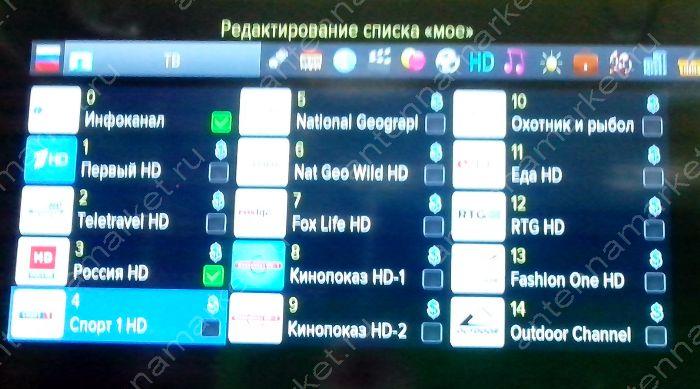
Когда закончите все выбранные каналы окажутся в новой категории в выбранном порядке.

Редактирование списка завершено, выбираем вновь созданную группу и наслаждаемся просмотром.
Как записывать телепередачи на ресиверах GS? Этот вопрос часто задают абоненты Триколор ТВ. Хотелось бы в очередной раз напомнить, что такая бесплатная услуга описана в статье «Управляй эфиром» на странице нашего сайта. Но если все же возникает вопрос, попробуем осветить его более подробно.
Во первых информируем, что функцию «таймшифт»- отложенный просмотр и функцию «запись» могут применять обладатели современных моделей ресиверов ( GS U510, GS U210CI, GS U210, GS B210, GS E212, GS В211, GS E501, GS C591, GS B212, GS E502, GS C5911, GS B520, GS А230, GS B522, GS В521, GS E521L, GS В531М, GS В532М GS В533М, GS c592.)
Если у вас одна из перечисленных моделей, тогда вам доступны эти услуги.
Для сохранения записываемой информации (фильм, телепередача) необходим носитель на нем будет размещена записываемая информация. У некоторых моделей, есть встроенная память на которую можно разместить сравнительно не большой объем.Так например у ресивера GS B532M 8 ГВ встроенной памяти, у GS B533M 16 ГВ, а у однотюнерных моделей GS 210,211,212 и некоторых других моделей, встроенной памяти нет.
При записи объемного файла, например фильма, необходимо через разъем USB, который есть у вышеуказанных моделей ресиверов, подсоединить накопитель (флешку, жесткий диск) объемом от 32 ГB и выше. 
Если используете флешку, то она должна быть отформатирована под FAT32. Как отформатировать мы указывали в статье «Как «качать» фильмы». Приобрести такой накопитель можно в нашем интернет-магазине.
А,что делать тем абонентам у которых модель ресивера не поддерживает вышеописанные услуги, спросите вы? Ответ один — Если абонент желает пользоваться услугами «Кинозал», «Отложенный просмотр», «Запись телепередач», значит необходимо принять участие в акции обмен оборудования на современный двухтюнерный приемник. В заключении своего небольшого вступления перед изложением непосредственного описания механизма записи, хотел заострить ваше внимание на том, что запись телепередач непосредственно вами и запись фильмов по услуге «Кинозалы» — это не одно и то же. Что такое «Кинозалы» можно читать здесь.
как записывать на внешний носитель
- Подсоедините к ресиверу накопитель (флешка, жесткий диск)
- Возьмите в руки пульт от ресивера и нажмите кнопку с красной точкой (запись)
- После нажатия кнопки начнется запись той телепередачи которая отображается в текущее время на экране телевизора.
- Запись не остановится пока на флешке есть место или вы сами ее не остановите.
- Для остановки, сохранения, удаления записи, вновь нажмите кнопку с красной точкой на пульте от ресивера
- При этом в центре экрана появится таблица с вопросом «Желаете сохранить запись?»
- Выбираете нужное действие («сохранить» «не сохранять» «отмена») и нажимаете на пульте «ОК»
Если выбрали действие «сохранить», тогда эта запись сохранена на ваш носитель и вы можете ее просматривать в любое удобное для вас время. Но необходимо заметить, что формат записанного файла может быть открыт только ресивером GS. Для просмотра такого файла на других устройствах, необходимо перевести его в формат с нужным расширением.
как установить запись по таймеру
- Подсоедините к ресиверу накопитель (флешка, жесткий диск)
- Возьмите в руки пульт от ресивера и нажмите кнопку «Телегид»
- В открывшемся окне, выберете телеканал с которого хотите записывать.
- Нажатием на пульте стрелки «вправо», перейдите на список телепередач выбранного телеканала.
- Стрелкой «вниз» выберете телепередачу которую желаете записать и нажмите «ОК».
- В открывшемся окне, стрелкой «вправо» на пульте ресивера выберете «записать».
Запись начнется как и закончится в указанное в программе время. Не из каждого телеканала можно записывать телепередачи. Так нажав на кнопку «Запись» вы можете в правом нижнем углу экрана увидеть всплывающую надпись которая информирует что правообладатель телеканала запрещает записывать его телепередачи.
Ну дык закачай фильм на флешку, воткни в usb порт ресивера и попробуй.
Если вас не устраивает ответ или его нет, то попробуйте воспользоваться поиском на сайте и найти другие ответы в категории Компьютеры
Технический прогресс не стоит на месте. И сегодня многие производители оборудования для спутникового телевидения представляют на рынок модели приемников, позволяющие записывать понравившиеся программы. Имеется в этой линейке устройств и ресиверы от компании Триколор ТВ с функцией записи. В частности, абоненты телекомпании уже успели оценить качество новейших разработок от известного производителя General Satellite, — ресиверов GS C5911 и GS U510, поддерживающих функцию записи, в том числе, в режиме HD.
GS C5911
Рассмотрим детальнее модель ресивера GS C5911 с функцией записи и познакомимся с ее важными техническими параметрами:
- Возможность качественной записи телевизионных программ в режимах SD и HD.
- Поддерживаемый формат записей PVR.
- Стабильный прием каналов высокого разрешения 1080p.
- Оптимальная самонастройка ресивера при работе в форматах MPEG-4 и MPEG-2.
- Возможность обратной перемотки.
- Возможность считывать, открывать и просматривать файлы мультимедиа с любых внешних носителей.
- Отличные возможности коммуникации со смартфонами и планшетами.
- Широкий опциональный набор для цифрового ТВ, включая субтитры, телетекст и многое другое.
- Высокая производительность и скорость работы.

Где находится разъем, и для чего он предназначен
Перед тем как смотреть с флешки на приставке Триколор, необходимо найти разъем. В зависимости от модели он может находиться на передней или задней панели. В некоторых устройствах можно включить накопитель даже два разъема.

GS U510
Познакомимся поближе с еще одной моделью оснащенной функцией записи – это GS U510. Среди основных технических характеристик стоит отметить:
- Возможность записывать SD и HD телепрограммы в специальном формате PVR.
- Полная поддержка видео-файлов в разрешении 1080p, 1080i, 720p, 576p, 480p и других.
- Совместимость с критериями стандарта DVB-S/S2.
- Опция отложенного просмотра, перемотка назад при трансляции в режиме живого эфира.
- Новейшее программное обеспечение и операционная система Linux.
- Поддерживаемая декомпрессия файлов MPEG-2 / MPEG-4.
- Высококачественное проигрывание видео с внешних носителей.
- Высокоскоростное взаимодействие с планшетами, ноутбуками и смартфонами.
- Интегрированные приложения: Кинозалы «Триколор ТВ», Телегид , ТВ Игры и прочее.
- Расширенный пакет дополнительных опций: субтитры, телетекст, EPG и другие.
- Общее аппаратное ускорение и быстродействие.
Обзор внешних накопителей Триколор ТВ
Компания Триколора представляет под своим брендом оборудование для просмотра спутникового и эфирного телевидения. Кроме того, отечественный оператор цифровой среды предлагает клиентам различные брендированные аксессуары. Отдельную категорию, среди которых, составляют внешние накопители данных. В данный момент, в ассортименте компании имеются удобные аксессуары, подходящие для использования со спутниковым оборудованием и для компьютерной техники. Это — внешний жесткий диск и USB флеш-накопитель Триколора.
- Жесткий диск Триколор ТВ
- USB флеш-накопитель
Жесткий диск Триколор ТВ выполнен в современном форм-факторе 2,5” и имеет емкость 500 Гб. Важным фактором является то, что данный девайс работает по протоколу USB 3.0. А значит время обмена, запись и копирование данных на диск происходит максимально быстро. Жесткий диск можно использовать совместно со спутниковыми приёмниками Триколор ТВ — для записи и воспроизведения программ. А ещё с ним становятся доступны такие удобные сервисы как «Телеархив», «Лучшее на ТВ». И функции отложенного просмотра — пауза и перемотка эфира. При использовании для компьютерной техники, жесткий диск Триколор можно применять для резервного копирования и в качестве компактного устройства для хранения и переноса больших объёмов данных. Девайс производится компанией Тошиба Электроникс, и выпускается в современном тонком корпусе из твёрдого пластика.
Как видим, внешние накопители Триколора способны выполнить целый ряд задач — для комфортного телесмотрения. И с успехом могут применяться для компьютерной техники. Данные устройства рассчитаны на длительный период эксплуатации и имеют надёжную, удобную конструкцию. При подключении к ресиверам Триколора, внешние накопители значительно расширяют их функционал и делают процесс просмотра телевидения ещё удобнее.
Как открыть записанный файл
Спутниковые ресиверы регулярно совершенствуются, превращаясь из первоначально ординарных устройств для приема и конвертации сигнала, в настоящие многофункциональные медиацентры.
К каждому из них прилагается подробное руководство — как записать и как открыть файл, уже записанный на вашем ресивере Триколор.
Поэтому, внимательно прочтите инструкцию, следуйте ей, и все получится. Обычно, достаточно выполнения следующих действий:
- Перенести записанное видео на флешку и подключить ее к телевизору напрямую.
- На компьютере потребуется конвертация файла в какой-либо подходящий формат (например, из ts в mkv в конвертере TsRemux).
- Не забывайте, чтобы такая операция прошла успешно, на вашем компьютере должен быть установлен «свежий» К-lite codec pack.
В этой статье мы расскажем как организовать запись с ресивера Триколор ТВ с помощью USB-носителя. В приемнике Триколор ТВ GS B210, B211, B212 запись каналов на флешку доступна изначально в отличии от GS U510, где требовалась активация функции записи перед использованием.
Как смотреть видео с флешки на ресивере Триколор
Перед тем как на приставке Триколор посмотреть флешку, сделайте следующие шаги:

Сегодня почти все тюнеры комплектуются USB-разъемом. Не удивительно, что многие пользователи спрашивают, как подключить флешку к приставке Триколор. Это удобно и позволяет сэкономить деньги на покупку другого оборудования. Но стоит учесть, что в бюджетных устройствах, которые покупает большая часть пользователей, разъем USB больше предусмотрен для рекламных целей. Он имеет ограниченный функционал и читает небольшой список форматов. Полноценные USB-модули установлены на более дорогих устройствах, относящихся к премиальному классу.
Кстати, многие пользователи подключают телефон к приставке Триколор ТВ вместо флешки. И не тратят время и деньги на отдельный накопитель.
Теперь разберемся, как подключить флешку через Триколор приставку, если такая функция предусмотрена производителем. Алгоритм действий следующий:
- Найдите USB-разъем на тюнере.
- Форматируйте накопитель в формат FAT 32.

Иногда, чтобы включить флешку, необходимо войти в раздел Медиа и выбрать интересующий файл из списка доступных. Подробная информация доступна в инструкции по эксплуатации к вашему устройству.
У Триколор имеются собственные флешки и жесткие диски, которые предназначены для просмотра файлов на приставке. На них уже установлено ПО, обеспечивающее автоматический запуск оборудования. Но применение фирменных устройств не обязательно. Можно включить любой USB-накопитель с опцией Plug and Play, не требующих дополнительной установки ПО. Кроме того, перед инсталляцией в плеер необходимо отформатировать устройство под FAT32.

Как записать передачу на триколор тв
Бесплатный сервис «УПРАВЛЯЙ ЭФИРОМ» включает в себя функции «Пауза телеэфира», «Запись телеэфира» и «Запись телеэфира по таймеру».
Если вам необходимо ненадолго отлучиться (до 30 минут), вы можете нажать на пульте кнопку «Пауза», а по возвращению — «Play». Программа продолжится с места, на котором вы ее остановили. Таким образом, вы ничего не пропустите.
Если вам необходимо отлучиться надолго, при нажатии на пульте кнопки «Запись» ваш приемник начнет записывать и не остановится до тех пор, пока на USB-носителе не закончится свободная память.
В случае, когда вы заранее знаете, что не успеете посмотреть любимый сериал или шоу, вы можете запрограммировать свой приемник на «Запись по таймеру», и в нужное время он начнет записывать программу, чтобы вы смогли ее посмотреть в любое удобное для вас время.
Чтобы воспользоваться сервисом «УПРАВЛЯЙ ЭФИРОМ», вам необходимо иметь активную подписку на основной пакет каналов «Единый», а также приемное оборудование из следующего модельного ряда: GS U510, GS U210CI, GS U210, GS B210, GS E212, GS В211, GS E501, GS C591, GS B212, GS E502, GS C5911, GS B520, GS А230, GS B522.
«Управляй эфиром»
— ставьте на паузу, перематывайте, смотрите передачи с начала или из телеархива.
Сервис доступен в двух форматах – онлайн и спутниковом.
Интерактивные функции при подключении приемника к интернету*:
- пауза и перемотка эфира каналов,
- просмотр текущей передачи с ее начала,
- архив передач за последние 7 дней.
Поставить на паузу и перемотать можно прямо с пульта приемника, нажав на кнопки «Плей/Пауза» или кнопки перемотки «Вперед» и «Назад».
Архивные передачи канала можно найти на инфопанели канала, которая открывается по кнопке «i» или «Плей/Пауза» или в «Телегиде».
Интерактивные функции при подключении приемника через спутник:
- пауза эфира каналов до 30 мин,
- запись эфира канала в момент его просмотра,
- запись эфира канала по таймеру.
Читайте также:

